God of War es la cuarta instalación de la serie God of War. Originalmente en PlayStation 4, el juego ha llegado a la PC. Así es como puedes jugar a God of War en Linux.

Tabla de contenido
Hacer que God of War funcione en Linux
God of War originalmente solo se lanzó para PlayStation 4. Sin embargo, recientemente llegó a la PC a través de Steam. Por lo tanto, si desea ejecutar este juego en Linux, deberá instalar la versión Steam en su computadora con Linux.
Instalar vapor
Para instalar la aplicación Linux Steam en su computadora, abra una ventana de terminal. Puede abrir una ventana de terminal en el escritorio de Linux presionando Ctrl + Alt + T en el teclado. O buscando «Terminal» en el menú de la aplicación y ejecutándolo de esa manera.
Con la ventana del terminal abierta, la instalación puede comenzar. Siga las instrucciones de instalación a continuación para poner Steam en funcionamiento en su computadora.
ubuntu
En Ubuntu, puede instalar la aplicación Steam usando el comando apt install que se encuentra a continuación.
sudo apt install steam
Debian
Si usa Debian Linux, puede instalar Steam, pero primero debe descargar el paquete DEB de Internet a su computadora. Para descargar la última versión de Steam a su computadora, use el comando de descarga wget.
wget https://steamcdn-a.akamaihd.net/client/installer/steam.deb
Después de descargar la última versión de Steam en su computadora Debian, puede comenzar el proceso de instalación. Usando el comando dpkg a continuación, configure el paquete.
sudo dpkg -i steam.deb
Una vez que el paquete esté instalado, deberá corregir cualquier problema de dependencia que pueda haber ocurrido durante la instalación.
sudo apt-get install -f
arco linux
Steam está en Arch Linux, pero el repositorio de software «mutlilib» debe estar habilitado. Para habilitar este repositorio de software, abra el archivo /etc/pacman.conf como root en un editor de texto.
Una vez que el editor de texto esté abierto, busque la línea «multilib» y elimine el símbolo #. Luego, elimine el símbolo # de las líneas directamente debajo. Una vez que haya eliminado todo, guarde sus ediciones y ejecute el comando pacman -Syy.
sudo pacman -Syy
Finalmente, instale la última versión de Steam en su computadora usando el comando pacman -S.
sudo pacman -S steam
Fedora/OpenSUSE
¿Estás en Fedora o OpenSUSE? Si es así, podrá obtener la última versión de Steam utilizando los repositorios de software incluidos en su sistema operativo. Sin embargo, la aplicación Steam funciona mejor como Flatpak en estos sistemas operativos, así que sigue esas instrucciones.
paquete plano
Para que Steam funcione como Flatpak en su computadora, comience habilitando el tiempo de ejecución de Flatpak en su computadora. Después de configurar el tiempo de ejecución de Flatpak, puede instalar la aplicación Steam ingresando los dos comandos a continuación.
flatpak remote-add --if-not-exists flathub https://flathub.org/repo/flathub.flatpakrepo
flatpak install flathub com.valvesoftware.Steam
Instalar God of War en Linux
Con Steam instalado, ábrelo. Luego, inicie sesión y siga las instrucciones paso a paso a continuación para hacer que God of War funcione.
Paso 1: Abra la aplicación Steam y haga clic en el menú «Steam». Dentro del menú «Steam», haga clic en el botón «Configuración» para cargar el área de configuración de Steam.
Una vez dentro del área de configuración de Steam, busque la sección «Steam Play» y haga clic con el mouse. Luego, marque ambas casillas en la página para habilitar la compatibilidad con Steam Play/Proton.
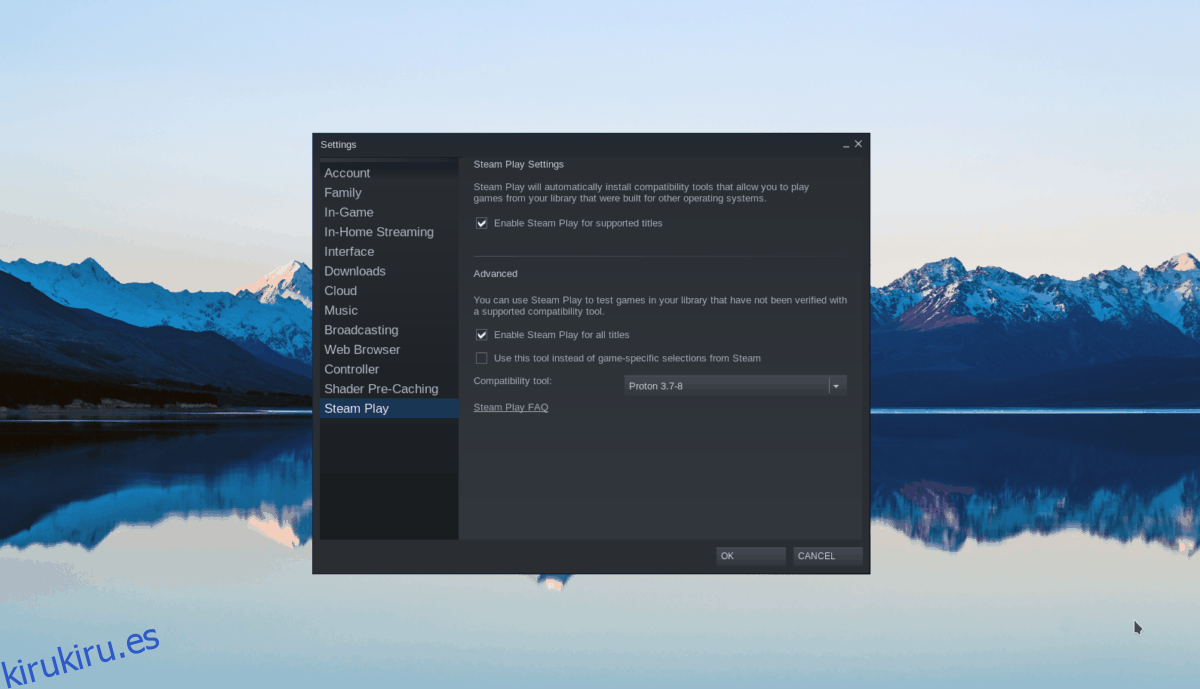
Haga clic en el botón «Aceptar» para aplicar los cambios realizados.
Paso 2: después de configurar Steam, debe instalar una versión personalizada de Steam Play/Proton. Esta versión se conoce como Glorious Eggroll y ayudará a que God of War funcione mejor en Linux.
Para configurar Proton GE, siga nuestra guía ProtonUp. Le guiará a través de cómo configurar Proton GE con facilidad en Linux.
Paso 3: con Proton GE configurado en su computadora Linux, haga clic en el botón «Tienda» dentro de Steam. Luego, escriba en el cuadro «Buscar» «God of War». Una vez que hayas localizado el juego en los resultados de búsqueda, haz clic en él para acceder a la página de la tienda de Steam «God of War».
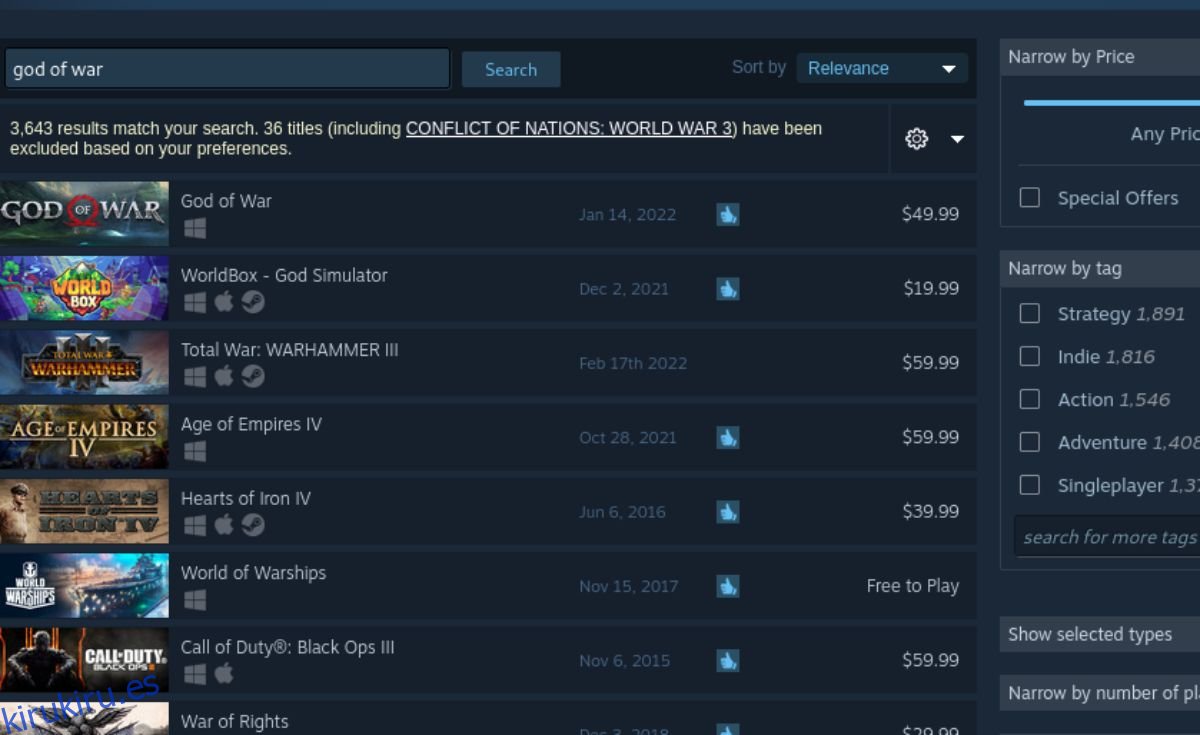
Paso 4: En la página de la tienda de God of War, busca el botón verde «Agregar al carrito» para agregar el juego a tu carrito de Steam. Luego, haga clic en el botón del carrito de Steam para comprar el juego y agregarlo a su cuenta.
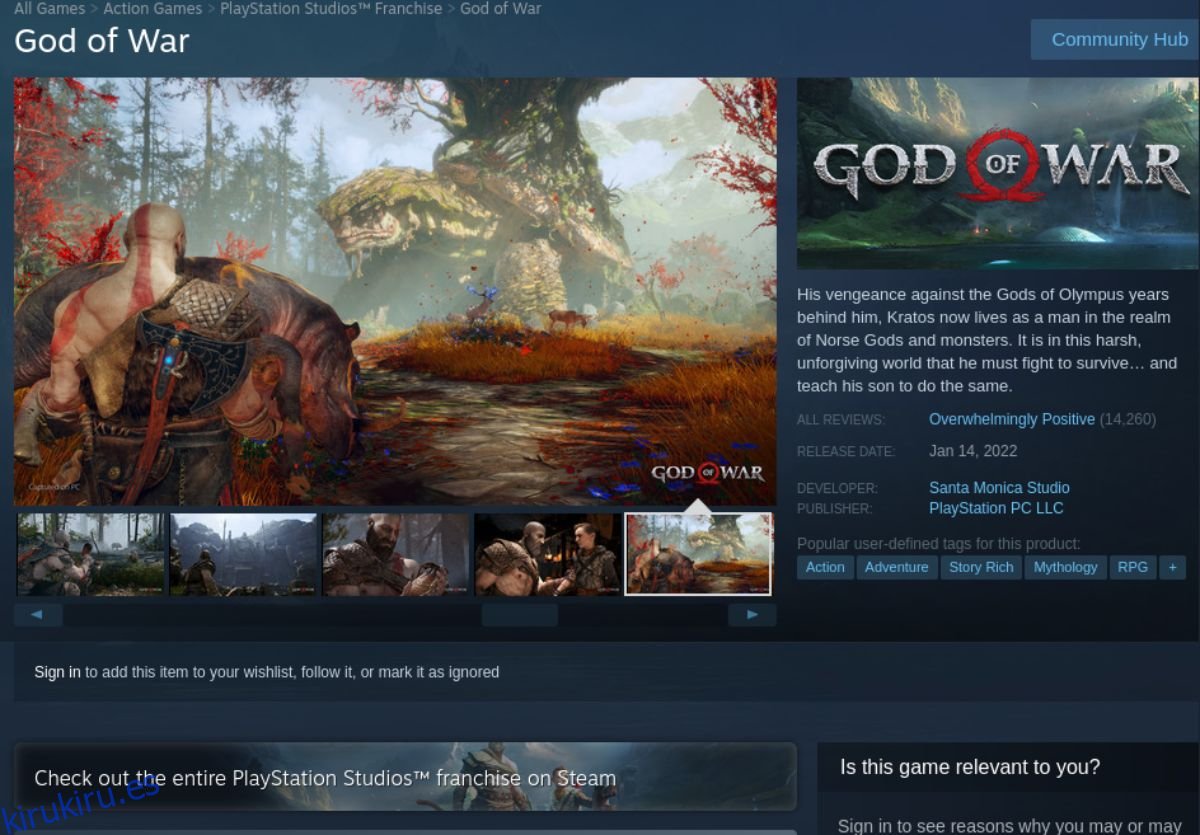
Paso 5: busque el botón «Biblioteca» dentro de la aplicación Steam y haga clic en él para acceder a su biblioteca Steam. Luego, busque «God of War» en su biblioteca de juegos y haga clic derecho sobre él.
Después de hacer clic derecho en God of War, seleccione el botón «Propiedades» para acceder a la configuración de Steam del juego. Luego, haga clic en la sección «Compatibilidad» y marque la casilla junto a «Forzar el uso de una herramienta específica de compatibilidad de Steam Play».
Paso 6: después de elegir «Forzar el uso de una herramienta de compatibilidad de Steam Play específica», seleccione la versión de Proton GE que instaló con la aplicación ProtonUp en el Paso 2.
Paso 7: Encuentra las «Opciones de lanzamiento establecidas» dentro de la ventana de propiedades de God of War. Luego, pegue el código a continuación para hacer que God of War funcione mejor en Proton.
DXVK_ASYNC=1 %comando%
Paso 8: Busque el botón azul «INSTALAR» y haga clic en él para descargar e instalar God of War en su computadora. El proceso de instalación no debería llevar mucho tiempo. Cuando se complete el proceso, el botón azul «INSTALAR» se convertirá en un botón verde «JUGAR». Selecciónelo para iniciar el juego.
